प्रौद्योगिकी में सुधार ने बिना किसी नुकसान के उच्च गुणवत्ता वाले वीडियो को संरक्षित करने की संभावना प्रदान की है। ब्लू-रे डिस्क तेजी से लोगों के जीवन में उच्च-गुणवत्ता वाले वीडियो के एक महत्वपूर्ण वाहक के रूप में दिखाई दे रही है, जिसे तब चुना जाता है जब लोगों को वीडियो संग्रहीत करने और चलाने की आवश्यकता होती है। हालाँकि, इसका आकार यह निर्धारित करता है कि इसे ले जाना और साझा करना सुविधाजनक नहीं है। इसलिए प्लेयर की अनुपस्थिति में, लोगों को इसमें संग्रहीत फ़ाइलों को रिप करना होगा और उन्हें अन्य डिवाइस या प्लेटफ़ॉर्म पर चलाना होगा।
एक विश्वसनीय वीडियो ट्रांसकोडर के रूप में, हैंडब्रेक का उपयोग लोग डीवीडी को रिप करने के लिए भी करते हैं। इस लेख में हम इसका उत्तर देंगे कि क्या आप ऐसा कर सकते हैं ब्लू-रे डिस्क को रिप करने के लिए हैंडब्रेक का उपयोग करें और यह कैसे करना है. इसके अलावा, हम एक और रिपिंग विधि प्रदान करेंगे। आप अपनी जरूरत के हिसाब से चुन सकते हैं.
भाग 1. हैंडब्रेक ब्लू-रे डिस्क को चीर सकता है
डेस्कटॉप पर डीवीडी रिप करने के लिए एक ओपन-सोर्स टूल के रूप में, इसमें कोई संदेह नहीं है कि हैंडब्रेक का उपयोग ब्लू-रे डिस्क को रिप करने और रिप्ड फ़ाइलों को लोकप्रिय वीडियो प्रारूपों में परिवर्तित करने के लिए किया जा सकता है। यह आपको डिस्क की प्रतिलिपि बनाते समय उपशीर्षक, ऑडियो और अन्य वीडियो फ़ाइलों को अनुकूलित करने की भी अनुमति देता है। यह टूल विंडोज़, मैक और लिनक्स पर उपलब्ध है और मैलवेयर या वायरस के खतरों से सुरक्षित है। हालाँकि, यह केवल ब्लू-रे डिस्क की प्रतिलिपि बना सकता है जिसमें कोई सामग्री एन्क्रिप्शन नहीं है।
भाग 2. होममेड ब्लू-रे को हैंडब्रेक से एमकेवी/एमपी4 में रिप करें (सर्वोत्तम सेटिंग्स के साथ)
यह स्थापित करने के बाद कि हैंडब्रेक का उपयोग ब्लू-रे डिस्क को रिप करने के लिए किया जा सकता है, अगला कदम इसे उपयोग में लाना है। आप इसकी आधिकारिक वेबसाइट से नवीनतम संस्करण डाउनलोड कर सकते हैं और इसे अपने कंप्यूटर पर इंस्टॉल कर सकते हैं। शुरू करने से पहले, सुनिश्चित करें कि आपका कंप्यूटर BD-ROM ड्राइव से जुड़ा है जो आपकी ब्लू-रे डिस्क को ठीक से पढ़ सकता है। यह ध्यान रखना महत्वपूर्ण है कि एक सामान्य डीवीडी ड्राइव आपकी आवश्यकताओं को पूरा नहीं कर सकती है, इसलिए आपको अपने कंप्यूटर को एक विशेष ब्लू-रे रीडर से लैस करना होगा जो आपकी समस्याओं को दूर करने में मदद करेगा।
इसके बाद, हम हैंडब्रेक के साथ ब्लू-रे को रिप करने के विस्तृत चरणों का परिचय देंगे।
स्टेप 1अपने कंप्यूटर पर नवीनतम हैंडब्रेक डाउनलोड और इंस्टॉल करने के बाद। अपनी ब्लू-रे डिस्क को अपने कंप्यूटर के ब्लू-रे रीडर में डालें।
चरण दोयहां आओ स्रोत चयन, और स्रोत के रूप में अपनी ब्लू-रे ड्राइव चुनें। फिर हैंडब्रेक आपकी ब्लू-रे डिस्क को स्कैन करना शुरू कर देगा।
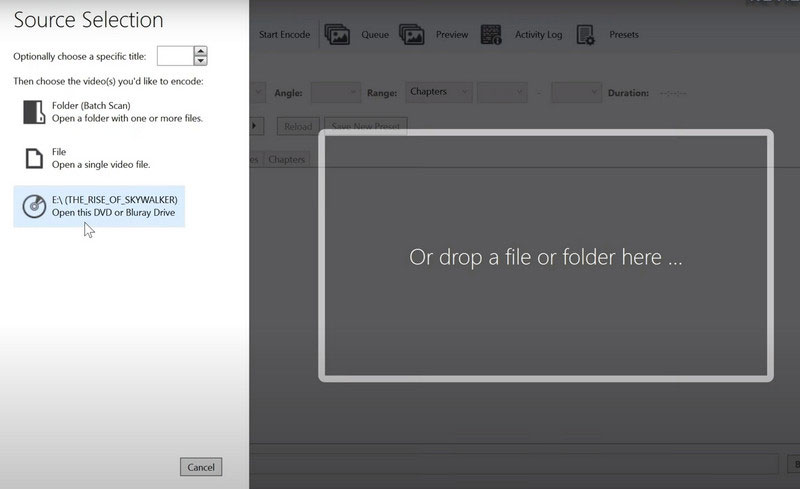
चरण 3जब स्कैनिंग प्रक्रिया पूरी हो जाए तो यहां आएं शीर्षक उस शीर्षक को चुनने के लिए अनुभाग जो उन फ़ाइलों के लिए उपयुक्त है जिन्हें आप रिप करना चाहते हैं।
चरण 4क्लिक ब्राउज़ रिप्ड फ़ाइलों को सहेजने के लिए एक लक्ष्य फ़ोल्डर का चयन करें। फिर फ़ॉर्मेट के अंतर्गत मेनू को छोड़ कर अपना इच्छित फ़ॉर्मेट चुनें सारांश अनुभाग। आप हैंडब्रेक से ब्लू-रे को MP4, WebM या MKV में बदल सकते हैं।
चरण 5आगे की ड्रॉप-डाउन सूची में अपनी पसंदीदा वीडियो गुणवत्ता चुनें प्रीसेट.
चरण 6सेटिंग ख़त्म करने के बाद क्लिक करें एनकोड शुरू करें ब्लू-रे रिपिंग प्रक्रिया शुरू करने के लिए।
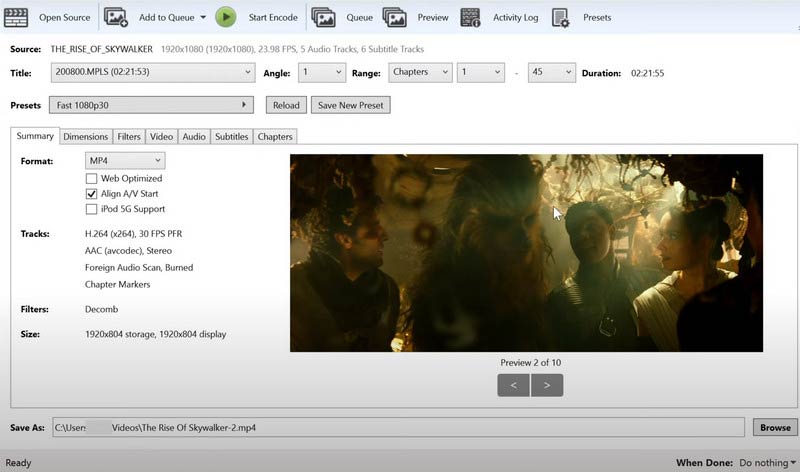
सुझाव: ब्लू-रे को रिप करने के लिए सर्वश्रेष्ठ हैंडब्रेक सेटिंग्स
◆ वीडियो कोडेक: H.264 या H.265 (यदि आपका डिवाइस समर्थन करता है)
◆ आरएफ: 20-23 (ब्लू-रे रिप्स के लिए अनुशंसित)
◆ ऑडियो कोडेक: AAC या AC3
भाग 3. सर्वश्रेष्ठ टूल से ब्लू-रे डिस्क को रिप करें
कभी-कभी, हैंडब्रेक की कार्यक्षमता ब्लू-रे डिस्क को सपोर्ट करने के लिए पर्याप्त नहीं हो सकती है, और इसकी विशेषताएं अपेक्षाकृत सजातीय हैं। आपको अधिक व्यापक सेवा प्रदान करने के लिए, यहां हम आपकी मदद के लिए एक पेशेवर डीवीडी और ब्लू-रे डिस्क-रिपिंग टूल की सलाह देते हैं, हैंडब्रेक के विपरीत, जो आपको कई वीडियो फ़ाइल संपादन टूल प्रदान करते हुए ब्लू-रे डिस्क को रिप करने में मदद करता है।
AVAide डीवीडी रिपर सबसे अच्छे ब्लू-रे डिस्क रिपिंग टूल में से एक है जो आपको किसी भी डीवीडी और ब्लू-रे को एमपी4, एमकेवी, एवीआई, वीओबी, एम4वी, एमओवी, डब्लूएमवी, एफएलवी, वेबएम, टीएस जैसे लोकप्रिय वीडियो और ऑडियो प्रारूपों में बदलने में मदद कर सकता है। , एमपीजी, आदि, और गारंटी देते हैं कि गुणवत्ता में कोई हानि नहीं होगी। रिपिंग दक्षता भी काफी अधिक है। AVAide DVD Ripper ब्लू-रे डिस्क फिल्मों को डिजिटल फ़ाइलों में ट्रांसकोड कर सकता है और पूरी गति से पांच मिनट के भीतर मूल ब्लू-रे डिस्क का गुणवत्ता-दोषरहित बैकअप बना सकता है। यह 4K, HD 1080p, HD 720p और 480p सहित कई रिज़ॉल्यूशन को सपोर्ट करता है। वीडियो को रिप करने और कॉपी करने के अलावा, आप इसका उपयोग ब्लू-रे डिस्क से ऑडियो ट्रैक, ध्वनि या पृष्ठभूमि संगीत को त्रुटिहीन तरीके से निकालने के लिए भी कर सकते हैं। रिप्ड फ़ाइलें प्राप्त करने के बाद, यह वीडियो को संसाधित करने में आपकी सहायता के लिए ट्रिम, मर्ज, क्रॉप, कंप्रेस, सबटाइटल, वॉटरमार्क, 3डी मेकर आदि सहित विभिन्न संपादन फ़ंक्शन भी प्रदान करता है।
ध्यान दें: आप व्यावसायिक उपयोग के लिए ब्लू-रे डिस्क को रिप नहीं कर सकते। यह अवैध है। आप परिणामी वीडियो का उपयोग केवल व्यक्तिगत उपयोग के लिए कर सकते हैं।

मुफ्त कोशिश विंडोज 7 या बाद के संस्करण के लिए
 सुरक्षित डाऊनलोड
सुरक्षित डाऊनलोड
मुफ्त कोशिश Mac OS X 10.13 या बाद के संस्करण के लिए
 सुरक्षित डाऊनलोड
सुरक्षित डाऊनलोडAVAide DVD Ripper लगाने में आपका मार्गदर्शन करने के लिए यहां विस्तृत चरण दिए गए हैं।
स्टेप 1अपने कंप्यूटर पर AVAide DVD Ripper डाउनलोड और इंस्टॉल करें। फिर वांछित ब्लू-रे डिस्क को अपने कंप्यूटर की ड्राइव में डालें।
चरण दोचुनना आरा इंटरफ़ेस पर, और क्लिक करें डीवीडी लोड करें आयात करना।
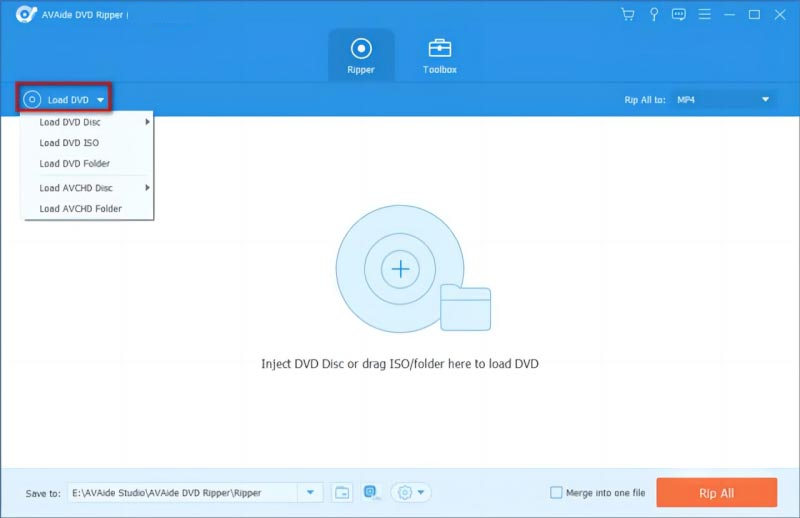
चरण 3नीचे खींचो सभी को रिप करें शीर्ष दाएं कोने पर मेनू और अपना लक्ष्य प्रारूप चुनें।

चरण 4के आगे वाले मेनू को नीचे छोड़ें को बचाए अपनी रिप्ड फ़ाइलों को संग्रहीत करने के लिए एक फ़ोल्डर चुनें, और दबाएं रिप ऑल शुरू करने के लिए बटन. यह टूल आपकी मदद करेगा ब्लू-रे रिपिंग तेज़ करें, और प्रक्रिया मिनटों में समाप्त हो जाएगी।

भाग 4. हैंडब्रेक रिपिंग ब्लू-रे डिस्क के बारे में अक्सर पूछे जाने वाले प्रश्न
क्या वीएलसी प्लेयर ब्लू-रे को रिप कर सकता है?
हां, VLC प्लेयर आपकी ब्लू-रे डिस्क को रिप करने में आपकी मदद कर सकता है। एक शक्तिशाली उपकरण के रूप में, VLC प्लेयर मल्टीमीडिया फ़ाइलें चला सकता है, फ़ाइल फ़ॉर्मेट बदल सकता है, और DVD, ऑडियो CD और SVCD या VCD जैसी वीडियो CD से फ़ाइलें रिप कर सकता है। डिस्क रिप करने के अलावा, यह उनसे फ़ाइलों को आसानी से कॉपी कर सकता है। उपयोगकर्ताओं द्वारा विश्वसनीय उपकरण के रूप में, यह उच्च रूपांतरण दक्षता सुनिश्चित करते हुए डेटा हानि से बचाता है। इसके अलावा, यदि आप चाहें तो 4K ब्लू-रे को ISO फ़ाइलों में रिप करने के लिए VLC का उपयोग कर सकते हैं PS4 पर 4K ब्लू-रे चलाएं.
क्या व्यक्तिगत उपयोग के लिए ब्लू-रे को रिप करना या कॉपी करना अवैध है?
यदि आप इसका उपयोग केवल व्यक्तिगत देखने या संग्रह करने, रिपिंग करने या करने के लिए करते हैं ब्लू-रे डिस्क की प्रतिलिपि बनाना यह पूरी तरह से कानूनी है और किसी के अधिकारों का उल्लंघन नहीं करता है। लेकिन यदि आप इसे सार्वजनिक रूप से साझा करने या अन्य प्लेटफार्मों पर वितरित करने का प्रयास करते हैं, तो यह अवैध है और प्रकाशक के बौद्धिक संपदा अधिकारों का उल्लंघन करेगा। यदि आपको इसकी आवश्यकता है, तो कृपया पहले प्रकाशक से अनुमति भी ले लें।
क्या ब्लू-रे को रिप करने से उसे नुकसान पहुंचता है?
रिपिंग स्वयं ब्लू-रे डिस्क पर डेटा को किसी भी तरह से प्रभावित नहीं करती है, न ही इससे कोई नुकसान होता है। हालाँकि, यदि आप रिपिंग प्रक्रिया के दौरान पर्याप्त सावधानी नहीं बरतते हैं, तो आप डिस्क की सतह को शारीरिक क्षति पहुंचा सकते हैं। डिस्क को रिप करने के लिए उपयोग किए जाने वाले उपकरण में वायरस के कारण डिस्क पर डेटा खोने की भी संभावना है।
ब्लू-रे डिस्क का अभिलेखीय जीवन क्या है?
आमतौर पर, ब्लू-रे डिस्क 50+ वर्षों तक चल सकती है। ब्लू-रे तकनीक इसे नियमित टेप और हार्ड डिस्क की तुलना में नमी, तापमान, प्रकाश और अन्य कारकों के प्रति कम संवेदनशील बनाती है। लेकिन बेहतर होगा कि आप इसे संरक्षित करने में सावधानी बरतें। एक बार जब बाहरी ताकतें इसकी सतह को नुकसान पहुंचाती हैं, तो अंदर का डेटा नष्ट होने का खतरा होगा।
ब्लू-रे कितने घंटे तक चल सकता है?
25 जीबी की मेमोरी साइज वाली ब्लू-रे डिस्क एमपीईजी -2 संपीड़न प्रारूप का उपयोग करके 135 मिनट की एचडी वीडियो और 10 घंटे की एसडी (मानक परिभाषा) वीडियो को बचा सकती है। 50GB मेमोरी साइज वाली एक डिस्क 3 घंटे की HD वीडियो और 9 घंटे की SD बोनस सामग्री रख सकती है। कुल मिलाकर, इसमें शामिल वीडियो की लंबाई भी वीडियो की परिभाषा से निकटता से संबंधित है।
इस लेख में, हमने उन परिदृश्यों का विस्तार से विश्लेषण किया है जिनके तहत आप ब्लू-रे डिस्क को रिप करने के लिए स्वतंत्र हैं और क्या करना है अपनी ब्लू-रे डिस्क को हैंडब्रेक से रिप करें. हैंडब्रेक के अलावा, हम एक टूल की अनुशंसा करते हैं जो विभिन्न परिदृश्यों में आपकी आवश्यकताओं को पूरा करने के लिए ब्लू-रे डिस्क को रिप करने में आपकी सहायता कर सकता है। हमें उम्मीद है कि हमारी सामग्री आपके लिए उपयोगी होगी। यदि आपके पास अन्य विचार हैं, तो कृपया हमारे साथ चर्चा करने के लिए बेझिझक एक टिप्पणी छोड़ें।
डीवीडी डिस्क/फ़ोल्डर/आईएसओ छवि फ़ाइल को विभिन्न स्वरूपों में बदलने और परिवर्तित करने के लिए सर्वोत्तम टूल।




